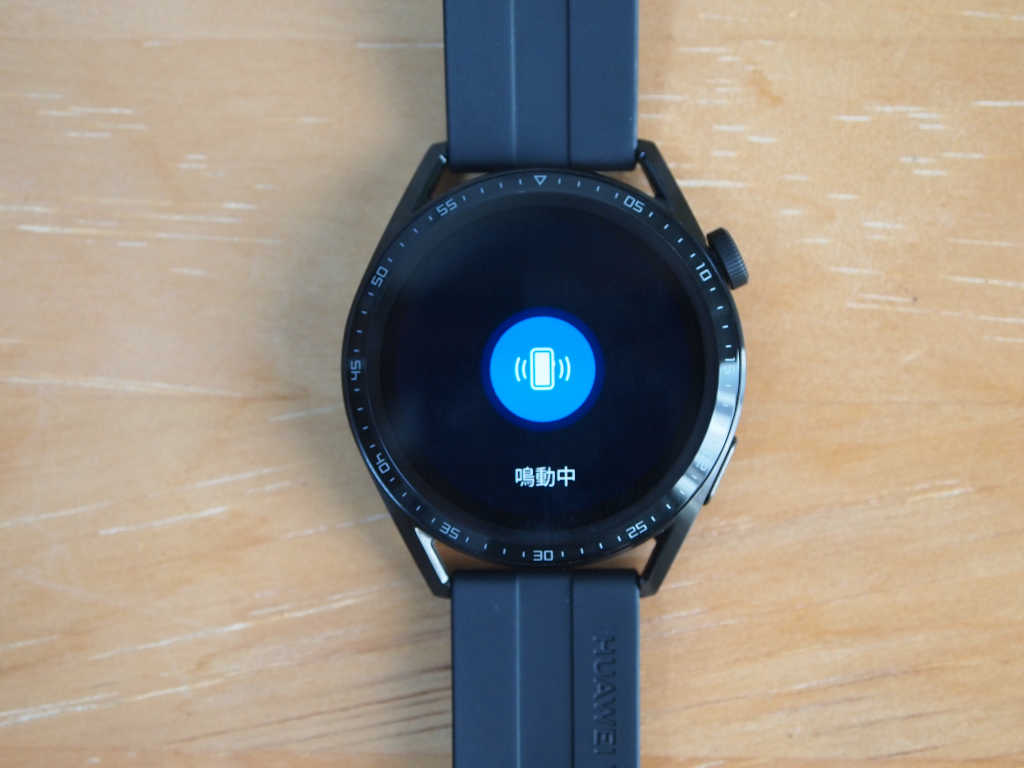Huawei Watch GT 3のホーム画面をカスタマイズして、グリッド表示をリスト表示に変更します。
記事の目次
Huawei Watch GT 3の機能選択画面を確認する!(グリッド表示)
上ボタンを押して、機能の選択画面を表示します。デフォルトはグリッド表示になっていると思います。Huawei Watch GT 3のグリッド画面は、見栄えはよいですがアイコンから機能を推測する必要があり、リスト表示のほうが使いやすいかもしれません。
設定機能を呼び出す!
グリッド表示をリスト表示に変更します。グリッド表示で右上の設定アイコンをタップして、「文字盤とホーム」を選択します。
一番下の「ホーム」を選択します。
グリッド表示とリスト表示を切り替える画面が表示されるので、リスト表示を選択します。
Huawei Watch GT 3の機能選択画面を確認する!(リスト表示)
上ボタンを押して、機能の選択画面を表示すると、リスト表示に切り替わっているはずです。上下のスワイプでもよいですが、ダイヤルを回して表示を変えて、使用したい機能を選択すると便利です。
おわりに
Huawei Watch GT 3を使いこなしてきたら、使いたい機能が呼び出しやすくなるようにホーム画面の表示を変更してみましょう。
関連記事
商品リンク(Amazon)